Como recuperar o acesso ao disco rígido, corrigir o erro de não conseguir abrir o disco rígido

Neste artigo, mostraremos como recuperar o acesso ao seu disco rígido em caso de falha. Vamos acompanhar!
Um dispositivo Android pode ser acessado com uma ou mais contas de e-mail. Por exemplo, um usuário pode ter uma id de e-mail para Gmail e Yahoo mail registrada no mesmo dispositivo. Isso torna mais conveniente para as pessoas gerenciarem seus negócios e contas pessoais com facilidade. Embora muitas pessoas usem o Gmail em todo o mundo, o Yahoo ainda é amado por muitos devido à sua interface atraente e recurso de compatibilidade.
Você pode ter uma conta de e-mail do Yahoo em seu PC, pois é um processo simples. Mas adicionar o correio do Yahoo a um dispositivo Android é bem diferente. Muitos usuários não conseguiram fazer isso. Se você está tendo problemas com isso, trazemos um guia perfeito que inclui etapas para adicionar e-mail do Yahoo ao seu telefone Android.
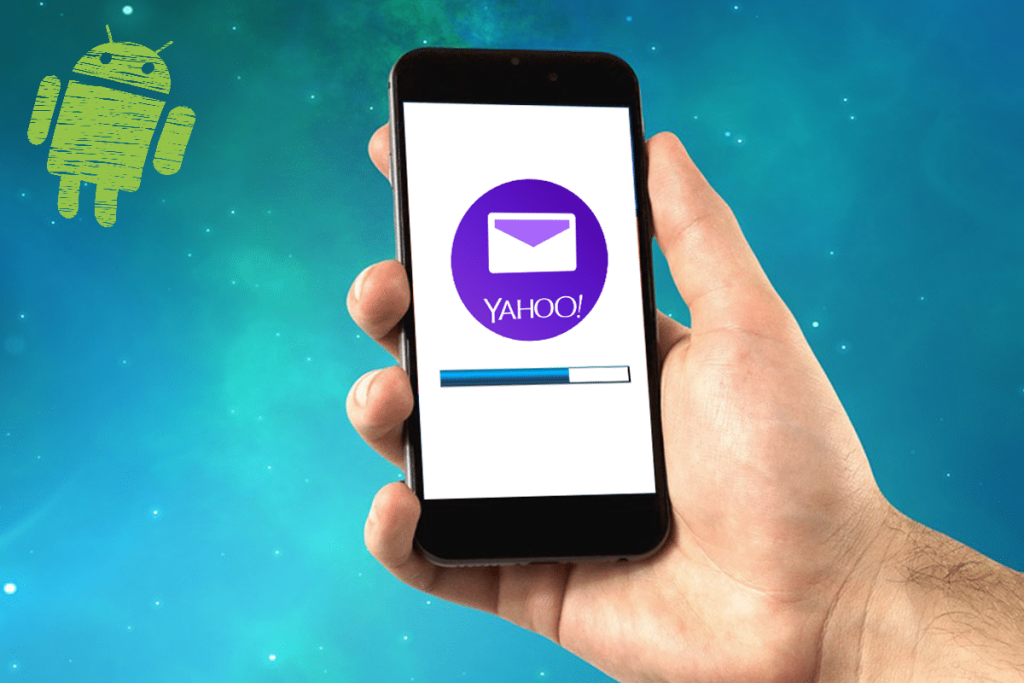
Conteúdo
Como adicionar o Yahoo Mail ao Android
Permitir acesso do Yahoo em vários dispositivos
Antes de mergulhar nas etapas para adicionar o correio do Yahoo ao seu dispositivo, você precisará alterar as configurações do Yahoo para acessar sua conta do Yahoo por meio de outros dispositivos. Aqui estão as etapas para isso:
1. Abra um navegador da web em seu dispositivo.
2. Agora, faça login em sua conta de e-mail do Yahoo , digitando seu nome de usuário e senha.
3. A página inicial do Yahoo Mail será exibida na tela.
4. Em seguida, clique no ícone Nome e navegue até a página Configurações de segurança da conta .
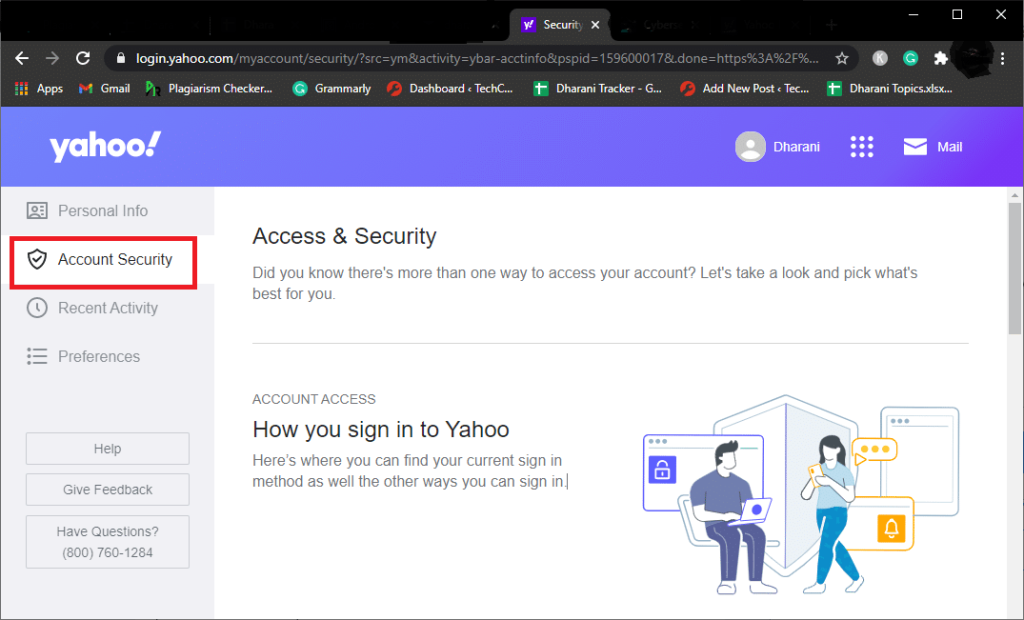
5. Por fim, ative Permitir aplicativos que usam uma opção de login menos segura. Isso permitirá que sua conta do Yahoo seja acessada de qualquer dispositivo.
Agora, vamos ver como adicionar o correio do Yahoo ao seu dispositivo Android com a ajuda das etapas listadas abaixo.
Método 1: Adicionar Yahoo Mail ao Gmail
Você pode adicionar uma conta de e-mail do Yahoo ao Gmail implementando as etapas fornecidas:
1. Navegue até o aplicativo Gmail em seu dispositivo Android.
2. Agora, toque no ícone de três pontos no canto esquerdo da barra de pesquisa. Na lista exibida, role para baixo e toque em Configurações.
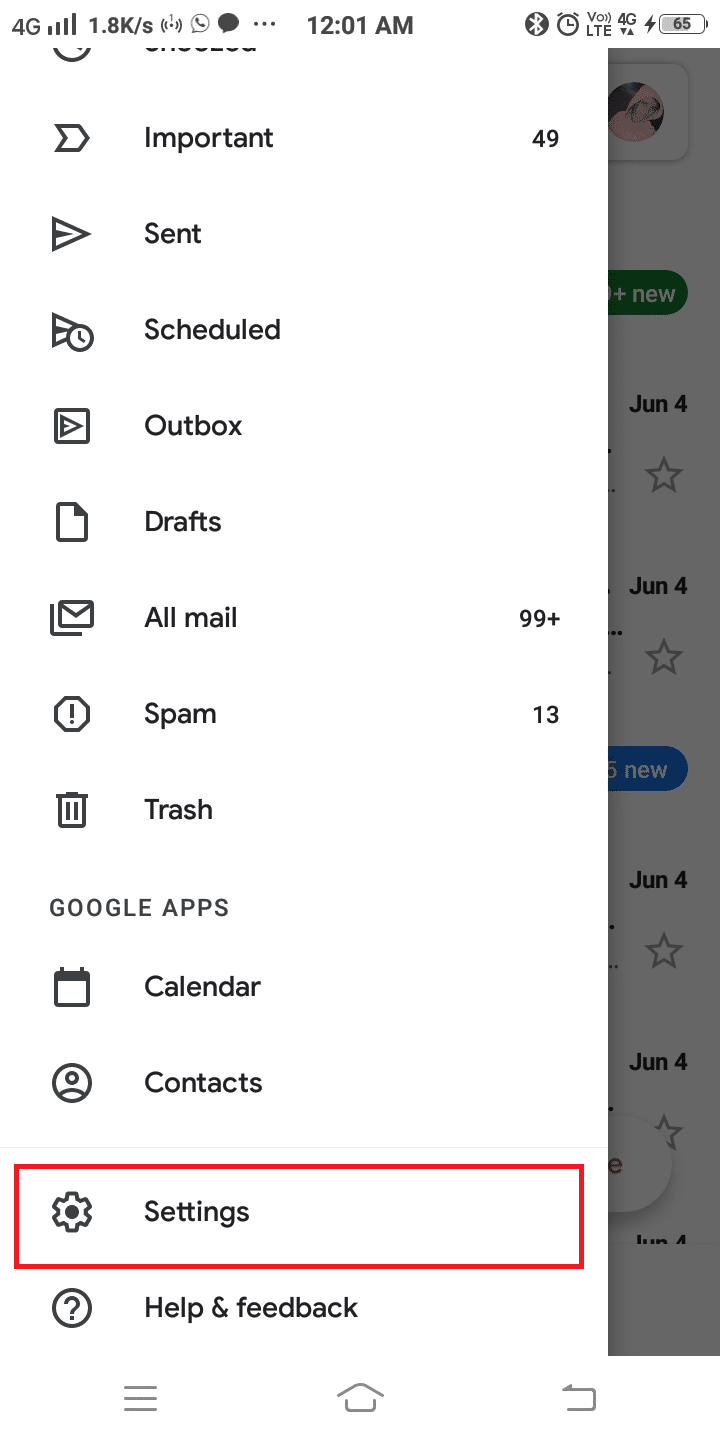
3. Em seguida, toque em Adicionar conta conforme ilustrado na imagem abaixo.
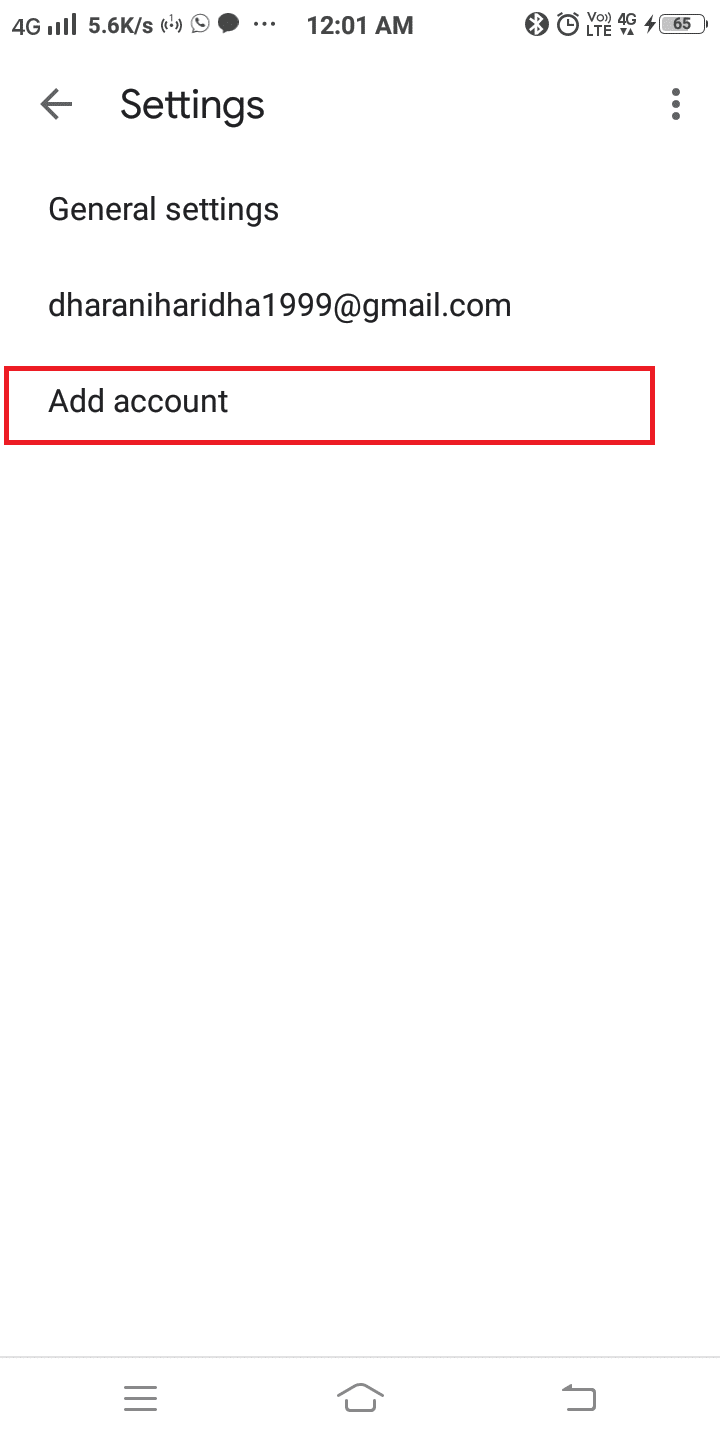
4. A próxima tela exibirá a opção Configurar email . Aqui, toque em Yahoo.
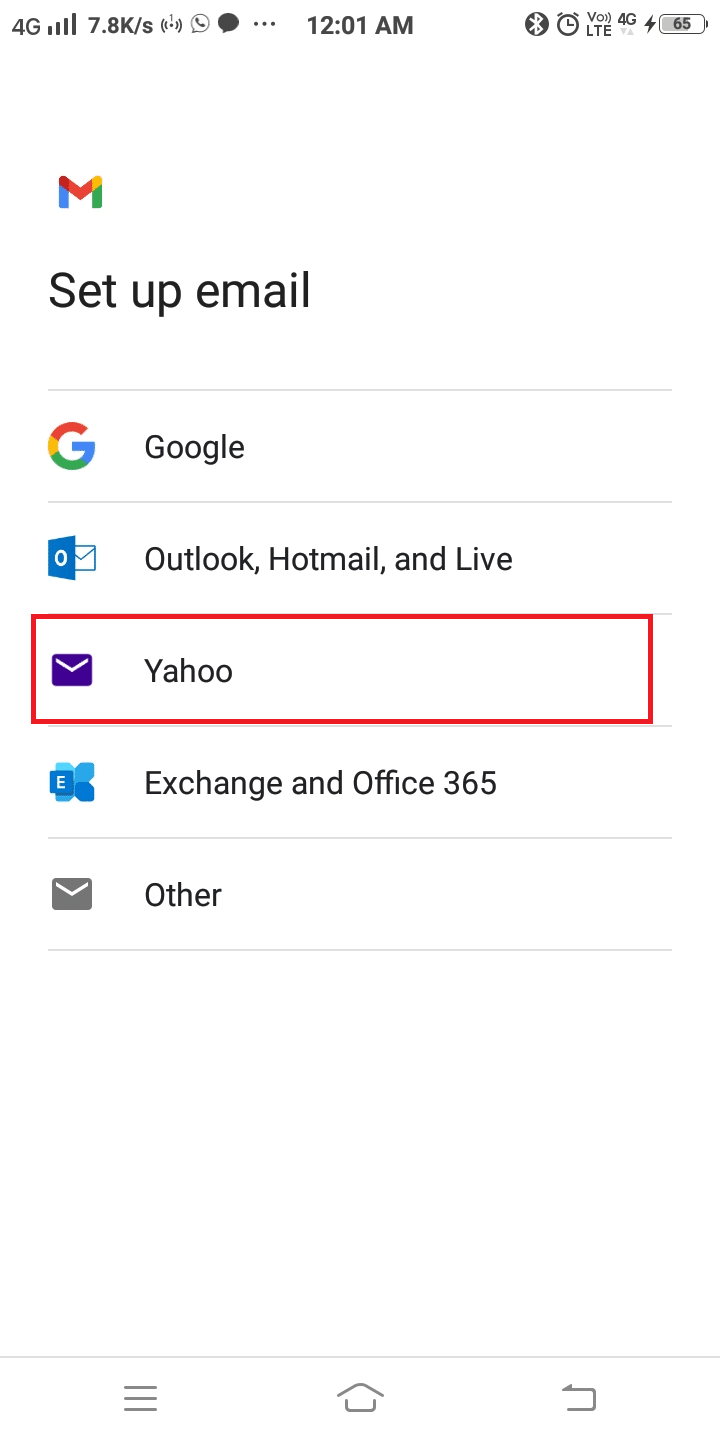
5. A página será carregada por alguns segundos e a página de login será exibida na tela. Agora, insira suas credenciais.
6. Em seguida, toque em Avançar para concluir o processo de login.
Observação: se você ativou o recurso TSV (verificação em duas etapas) em sua conta do Yahoo, será necessário criar outra senha para que ela seja acessada no Android. Para fazer isso,
A conta do Yahoo agora foi adicionada ao seu aplicativo Gmail e você poderá acessá-la a qualquer momento usando seu smartphone.
Método 2: Adicionar Yahoo Mail ao aplicativo Mail
Você pode seguir as etapas mencionadas abaixo para adicionar e-mail do Yahoo em seu smartphone se o seu telefone suportar o aplicativo de e-mail padrão.
1. Inicie o aplicativo Mail em seu dispositivo Android.
2. Navegue até Configurações. No menu Configurações, toque em Adicionar conta conforme explicado anteriormente.
3. A página de login será exibida na tela. Insira as credenciais do usuário associadas à sua conta do Yahoo.
4. Em seguida, toque em Próximo para vincular seu aplicativo do Yahoo Mail ao Mail
Observação: se você ativou o recurso TSV (verificação em duas etapas) em sua conta do Yahoo, consulte a observação mencionada no Método 1 acima.
Leia também: Como entrar em contato com o Yahoo para obter informações de suporte
Método 3: instalar o aplicativo Yahoo Mail
Se você se sentir confortável em usar um aplicativo separado para gerenciar sua conta do Yahoo em seu dispositivo Android, basta instalar o aplicativo Yahoo Mail .
1. Vá para a Google Play Store e digite Yahoo Mail no menu de pesquisa.
2. Agora, escolha o aplicativo Yahoo nos resultados e toque em Instalar.
3. Aguarde até que o processo de instalação seja concluído. Toque em Abrir para iniciar o aplicativo, conforme mostrado abaixo.
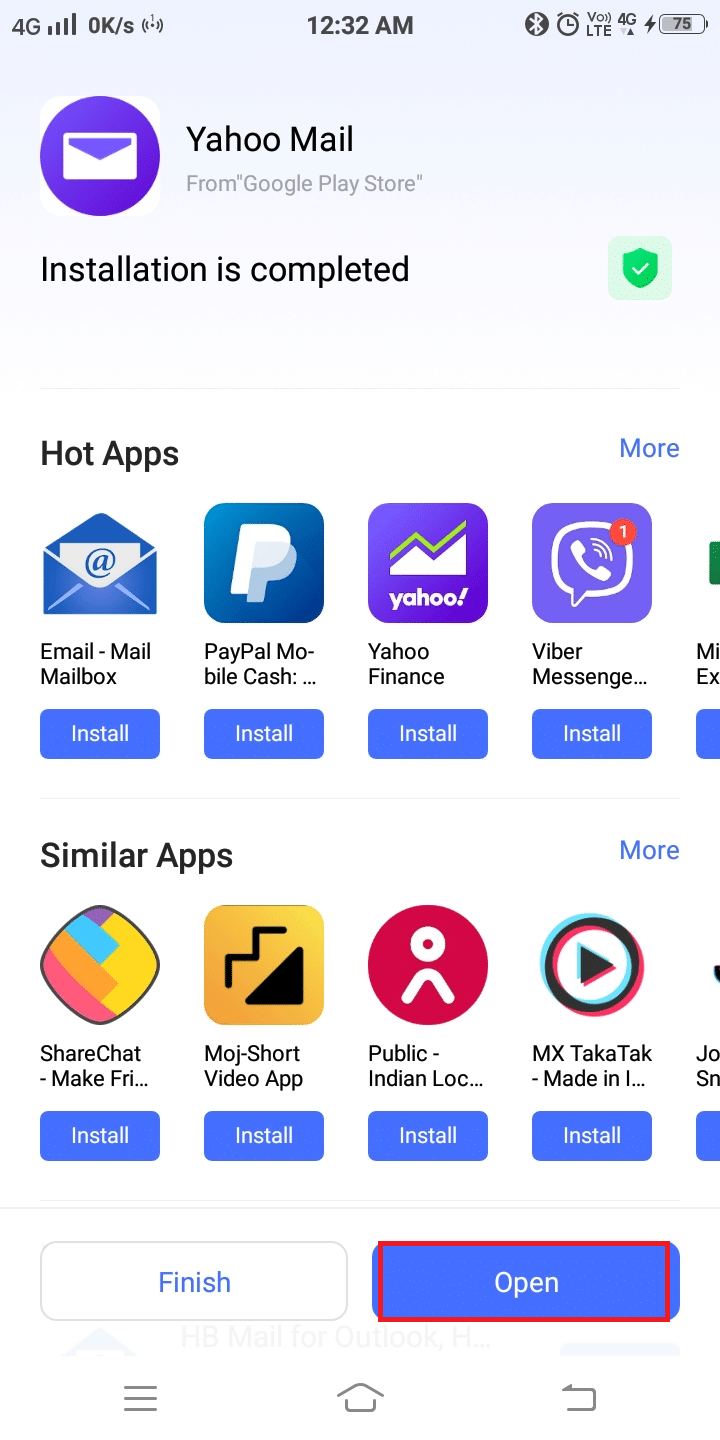
4. Aqui, escolha a opção Sign-in de acordo com sua conveniência.
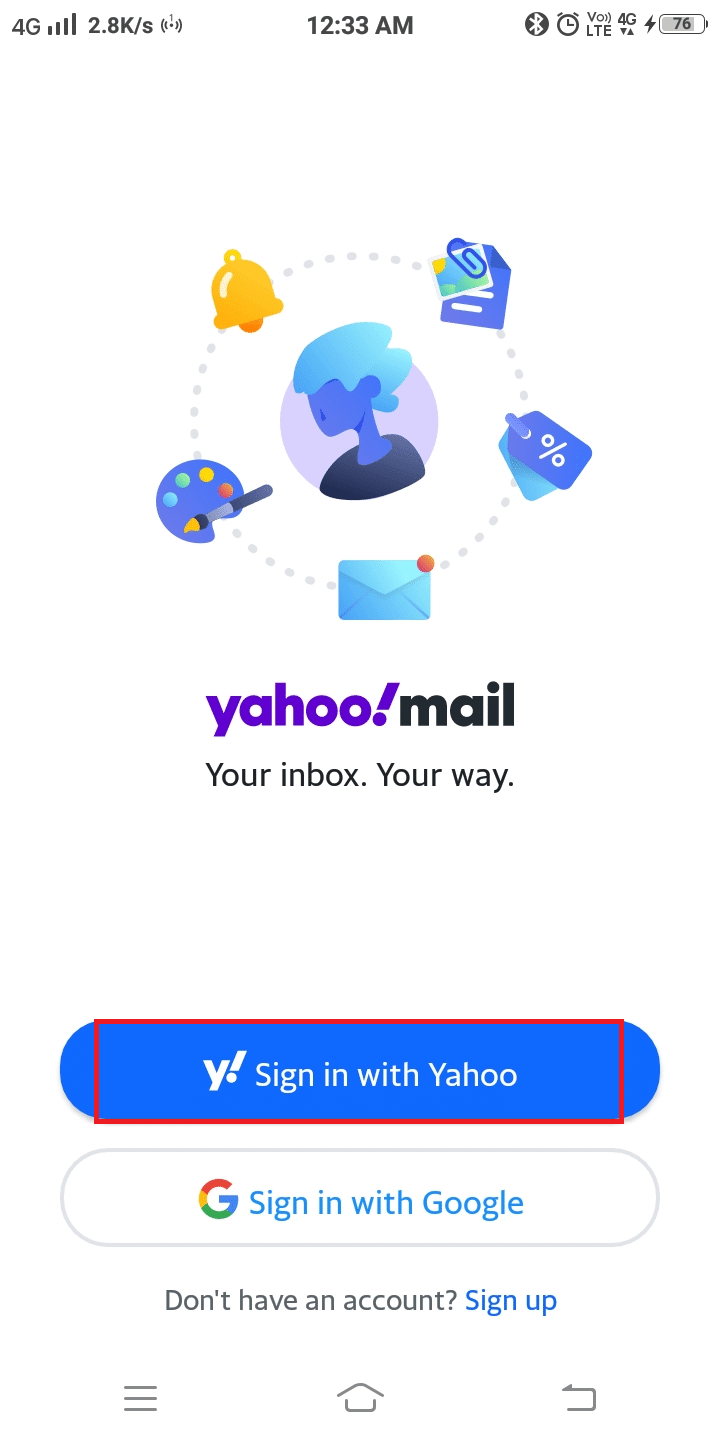
5. Digite seu nome de usuário e toque em Avançar.
Nota: Se você deseja criar uma nova conta de e-mail do Yahoo, toque em Criar uma conta.
6. Digite sua senha para concluir o processo de login.
Agora, a conta do Yahoo será adicionada com sucesso ao seu dispositivo e você poderá acessá-la usando o aplicativo de e-mail do Yahoo.
Recomendado:
Esperamos que este guia tenha sido útil e você tenha conseguido adicionar o correio do Yahoo ao seu dispositivo Android. Deixe-nos saber qual método funcionou melhor para você. Se você tiver dúvidas / comentários sobre este artigo, sinta-se à vontade para colocá-los na seção de comentários.
Neste artigo, mostraremos como recuperar o acesso ao seu disco rígido em caso de falha. Vamos acompanhar!
À primeira vista, os AirPods parecem fones de ouvido sem fio comuns. Mas tudo mudou quando alguns recursos pouco conhecidos foram descobertos.
A Apple apresentou o iOS 26 – uma grande atualização com um novo design de vidro fosco, experiências mais inteligentes e melhorias em aplicativos familiares.
Os alunos precisam de um tipo específico de laptop para seus estudos. Ele não deve apenas ser potente o suficiente para um bom desempenho na área de estudo escolhida, mas também compacto e leve o suficiente para ser carregado o dia todo.
Adicionar uma impressora ao Windows 10 é simples, embora o processo para dispositivos com fio seja diferente do que para dispositivos sem fio.
Como você sabe, a RAM é um componente de hardware muito importante em um computador, atuando como memória para processar dados e é o fator que determina a velocidade de um laptop ou PC. No artigo abaixo, o WebTech360 apresentará algumas maneiras de verificar erros de RAM usando software no Windows.
As Smart TVs realmente conquistaram o mundo. Com tantos recursos excelentes e conectividade à Internet, a tecnologia mudou a maneira como assistimos TV.
Geladeiras são eletrodomésticos comuns em residências. As geladeiras geralmente têm 2 compartimentos, o compartimento frio é espaçoso e tem uma luz que acende automaticamente toda vez que o usuário o abre, enquanto o compartimento do freezer é estreito e não tem luz.
As redes Wi-Fi são afetadas por muitos fatores além de roteadores, largura de banda e interferência, mas existem algumas maneiras inteligentes de melhorar sua rede.
Se você quiser voltar para o iOS 16 estável no seu telefone, aqui está o guia básico para desinstalar o iOS 17 e fazer o downgrade do iOS 17 para o 16.
Iogurte é um alimento maravilhoso. É bom comer iogurte todos os dias? Quando você come iogurte todos os dias, como seu corpo muda? Vamos descobrir juntos!
Este artigo discute os tipos de arroz mais nutritivos e como maximizar os benefícios para a saúde de qualquer arroz que você escolher.
Estabelecer um horário de sono e uma rotina para dormir, mudar o despertador e ajustar a dieta são algumas das medidas que podem ajudar você a dormir melhor e acordar na hora certa pela manhã.
Alugue, por favor! Landlord Sim é um jogo de simulação para dispositivos móveis para iOS e Android. Você jogará como proprietário de um complexo de apartamentos e começará a alugar um apartamento com o objetivo de reformar o interior do seu apartamento e deixá-lo pronto para inquilinos.
Obtenha o código do jogo Bathroom Tower Defense Roblox e resgate recompensas emocionantes. Elas ajudarão você a melhorar ou desbloquear torres com maior dano.













